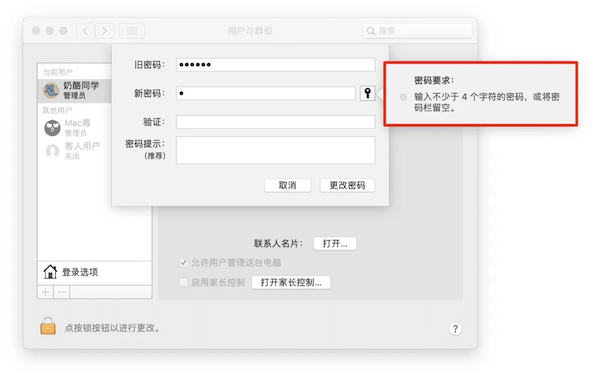【Mac小技巧】如何去除系统截图的黑色阴影
首先Mac怎么截图给大家回顾一遍
我们整理一下:
Shift + Command + 3 :截取全屏幕至桌面(我用来截取屏保)
Shift + Command + 4 :截取区域至桌面
Shift + Command + 4 + 空格:截取窗口至桌面(我的最爱)
等等,还有呢!
若是你不要生成桌面文件的话,那就加上 Control 键保存到剪贴板吧:
- Shift + Command + Control + 3 :截取全屏幕至剪贴板
- Shift + Command + Control + 4 :截取区域至剪贴板
- Shift + Command + Control + 4 + 空格:截取窗口至剪贴板
P.S.
- Shift + Command + 4 选好区域后按住空格:移动选择区域
- Shift + Command + 4 选好区域后按住 Shift :保持选择区域一边长度不变的情况下,调整另一边的宽度(高度)
- Shift + Command + 4 选好区域后按住 Option :保持选择区域的中心不变,移动鼠标可以修改截图的覆盖半径
但是你会发现Shift +Command+ 4 空格截取窗口生成的截图有阴影。如下图
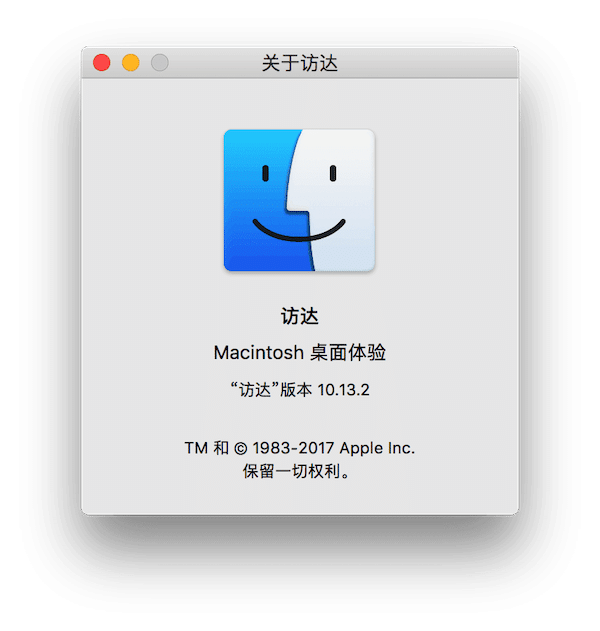
是挺好看的,不过对于一些需要裁掉这些阴影来专注于整个窗口内容,每张窗口的截图都要后期裁剪去掉阴影那肯定要疯……
那怎样才能让这个快捷键截出来的图不含阴影呢?我们可以求助神器「终端」应用程序。
如何去掉窗口截图的阴影
第一步:打开终端(转到「LaunchPad」-「实用工具」-「终端」,老版本 Mac 用户善用右上角的 Spotlight 搜索)
第二步:输入命令(区分大小写、空格):
defaults write com.apple.screencapture disable-shadow -bool true&&killall SystemUIServer
按下回车确认即可。
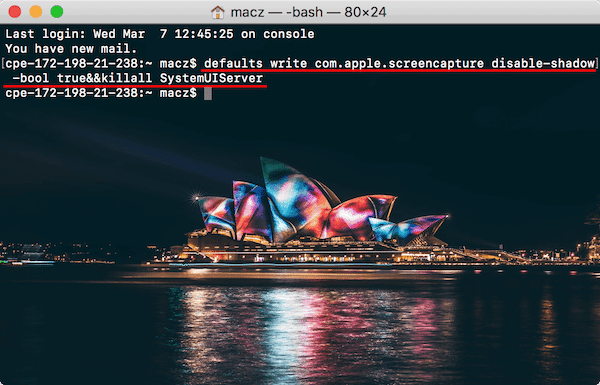
贴一张去掉阴影后的对比截图:(干净清爽)
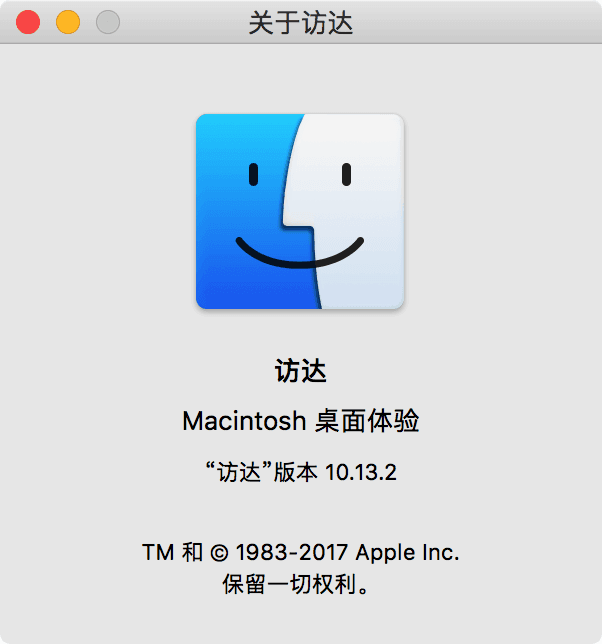
如果你要找回截图窗口需要有阴影的感觉了呢?还是求助神器「终端」应用程序,输入以下命令行:
defaults write com.apple.screencapture disable-shadow -bool false&&killall SystemUIServer
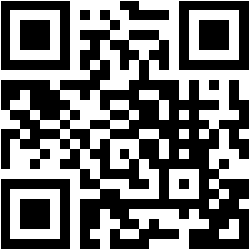
手机上浏览

公众号不迷路

QQ 客服
说明:本站资源支持普通与VIP用户下载服务,普通注册用户只能原价购买和每日3次免费资源下载次数,VIP用户所有分类的资源可无限下载次数。并可享受专享资源折扣或者免费下载,独享在线免费观看全部引流教程。